Jika Anda menggunakan Amazon Lex V2, lihat panduan Amazon Lex V2 sebagai gantinya.
Jika Anda menggunakan Amazon Lex V1, kami sarankan untuk meningkatkan bot Anda ke Amazon Lex V2. Kami tidak lagi menambahkan fitur baru ke V1 dan sangat menyarankan menggunakan V2 untuk semua bot baru.
Terjemahan disediakan oleh mesin penerjemah. Jika konten terjemahan yang diberikan bertentangan dengan versi bahasa Inggris aslinya, utamakan versi bahasa Inggris.
Langkah 1: Buat Amazon Lex Bot
Di bagian ini, Anda membuat bot Amazon Lex menggunakan ScheduleAppointment cetak biru, yang disediakan di konsol Amazon Lex.
Masuk ke AWS Management Console dan buka konsol Amazon Lex di https://console.aws.amazon.com/lex/
. -
Pada halaman Bots, pilih Buat.
-
Pada halaman Create your Lex bot, lakukan hal berikut:
-
Pilih ScheduleAppointmentcetak biru.
-
Tinggalkan nama bot default (ScheduleAppointment).
-
-
Pilih Buat.
Langkah ini menyimpan dan membangun bot. Konsol mengirimkan permintaan berikut ke Amazon Lex selama proses pembuatan:
-
Buat versi baru dari jenis slot (dari LATEST versi $). Untuk informasi tentang jenis slot yang ditentukan dalam cetak biru bot ini, lihat. Ikhtisar Bot Blueprint () ScheduleAppointment
-
Buat versi
MakeAppointmentintent (dari LATEST versi $). Dalam beberapa kasus, konsol mengirimkan permintaan untukupdateAPI operasi sebelum membuat versi baru. -
Perbarui LATEST versi $ bot.
Pada saat ini, Amazon Lex membangun model pembelajaran mesin untuk bot. Saat Anda menguji bot di konsol, konsol menggunakan runtime API untuk mengirim input pengguna kembali ke Amazon Lex. Amazon Lex kemudian menggunakan model pembelajaran mesin untuk menafsirkan input pengguna.
-
-
Konsol menunjukkan ScheduleAppointment bot. Pada tab Editor, tinjau detail intent (
MakeAppointment) yang telah dikonfigurasi sebelumnya. -
Uji bot di jendela uji. Gunakan tangkapan layar berikut untuk terlibat dalam percakapan uji coba dengan bot Anda:
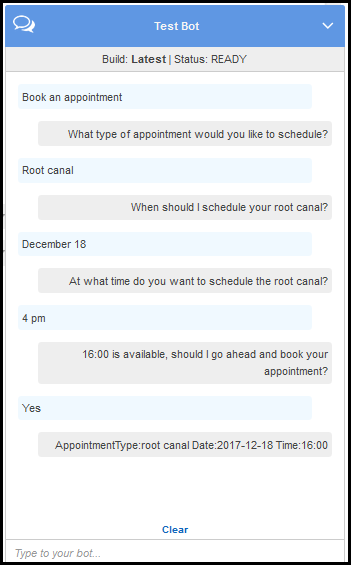
Perhatikan hal berikut:
-
Dari input pengguna awal (“Pesan janji temu”), bot menyimpulkan maksud ()
MakeAppointment. -
Bot kemudian menggunakan prompt yang dikonfigurasi untuk mendapatkan data slot dari pengguna.
-
Cetak biru bot memiliki
MakeAppointmentmaksud yang dikonfigurasi dengan prompt konfirmasi berikut:{Time} is available, should I go ahead and book your appointment?Setelah pengguna menyediakan semua data slot, Amazon Lex mengembalikan respons ke klien dengan prompt konfirmasi sebagai pesan. Klien menampilkan pesan untuk pengguna:
16:00 is available, should I go ahead and book your appointment?
Perhatikan bahwa bot menerima nilai tanggal dan waktu janji temu karena Anda tidak memiliki kode apa pun untuk menginisialisasi atau memvalidasi data pengguna. Di bagian selanjutnya, Anda menambahkan fungsi Lambda untuk melakukan ini.
-